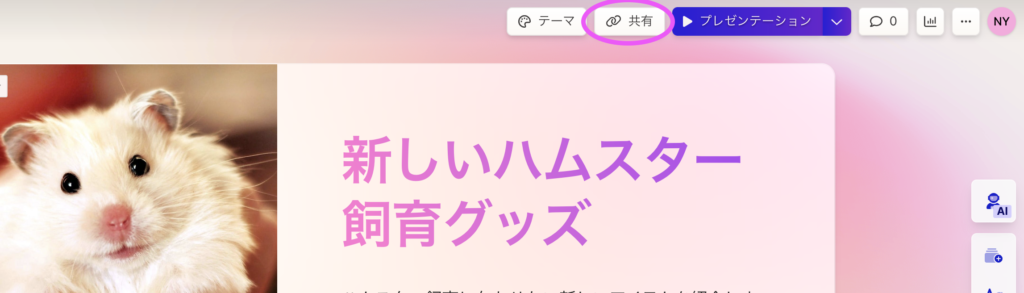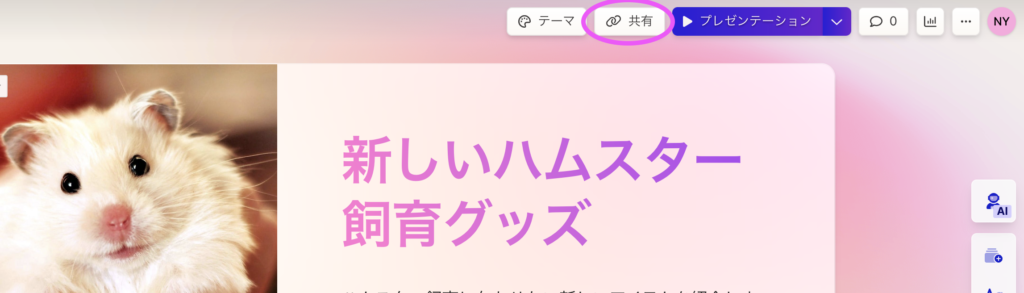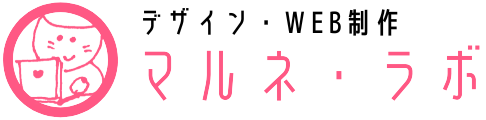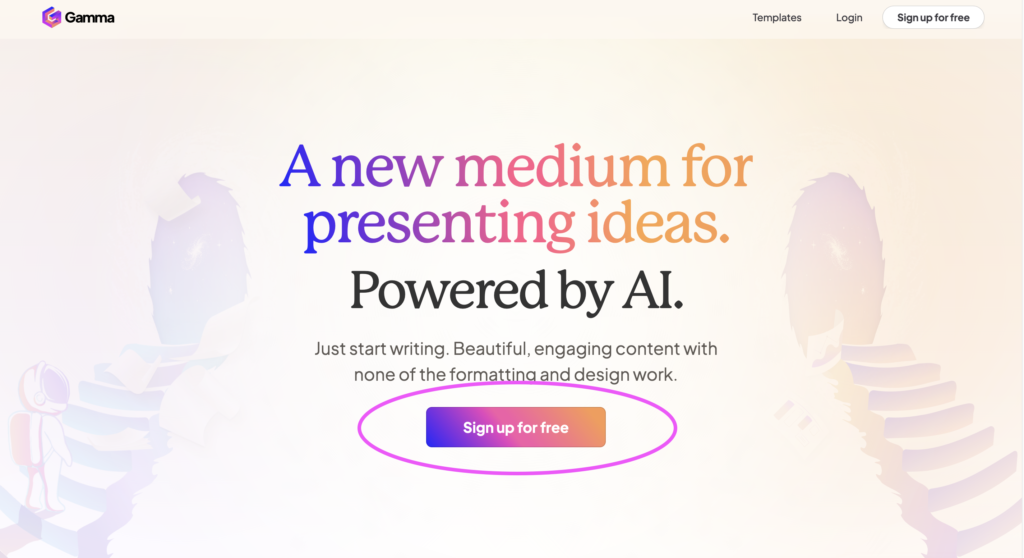プレゼンテーション資料を作成する場合、多くの人々が一般的にPowerPoint、Googleスライド、Keynoteなどを利用することが一般的かと思われます。しかしながら、これらの既存のツールに対抗する可能性を秘めた、革新的なプレゼンテーションツールが登場したことをご存知でしょうか?
その名は「Gamma(ガンマ)」。2022年8月にリリースされましたが、まだ日本国内ではあまり知名度は高くありません。しかし、これから詳しくご説明しますが、これまでのプレゼンテーション体験を劇的に向上させる先進的なツールとして、早速ご紹介させていただきます! Gammaの素晴らしさを一言で表現すれば、「文書を作成するだけで、それが素晴らしいプレゼンテーション資料に変わる」ということです。後ほど詳細に説明しますが、Gammaの具体的な特徴や利点として以下の点が挙げられます。
Gammaは文章や画像をまとめるだけで、簡単に優れたプレゼンテーション資料が作成できるスライド作成ツール

「Gamma」というツールは、口コミで着実に広がりつつある注目のアプリケーションです。このツールはどのようなものでしょうか?
まず、従来のスライド作成ツールでは、1つのスライドに表示できるコンテンツに制約があり、通常は「1スライド1メッセージ」の原則に従って、情報を削ぎ落とし、シンプルな資料に仕上げることが一般的でした。情報の伝達においてはこのアプローチが重要ですが、Gammaではこの制約が一つのスライドのスペースに縛られる必要がなくなります!
なぜなら、Gammaを使えば、NotionやGoogleドキュメントのように文章や画像をまとめるだけで、簡単に優れたプレゼンテーション資料が作成できるからです。Gammaは、スライド内で情報を折りたたんで表示したり、YouTubeやSpotify、他のウェブサイトをシームレスに埋め込んだりすることもできます。
GammaのAI機能でプレゼン資料を作る方法
Gammaの始め方は非常に簡単で、公式サイトの「Sign up for free」から無料登録するだけです。ここではmacOS版をご紹介します。
メールアドレスを入力し、認証メールのリンクから再度Gammaを開きます。アカウントを作成の画面になるので、必要な情報を入力し、登録を完了させましょう。
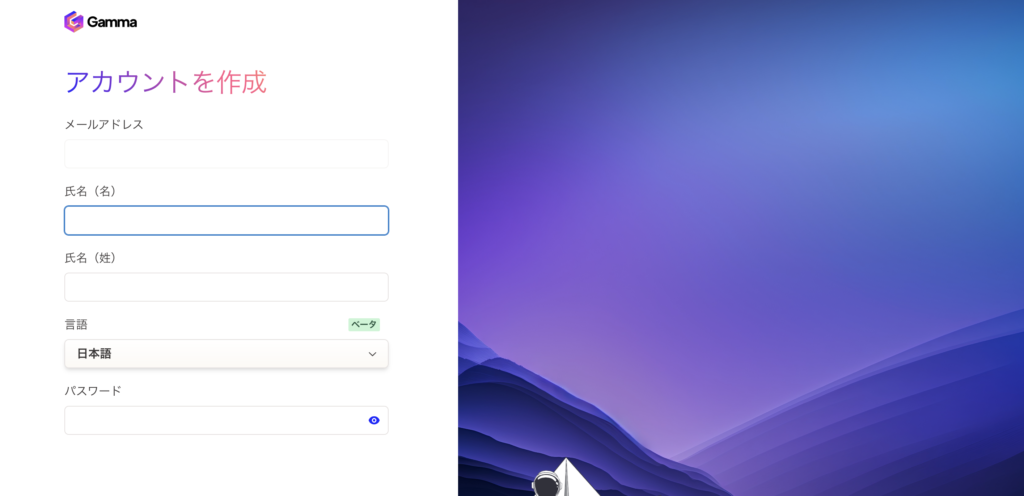
次に、ワークスペースを設立します。選択肢として「会社・チーム」または「個人」を選び、お好きなワークスペース名を登録します。(これらの設定はいつでも変更可能です。)
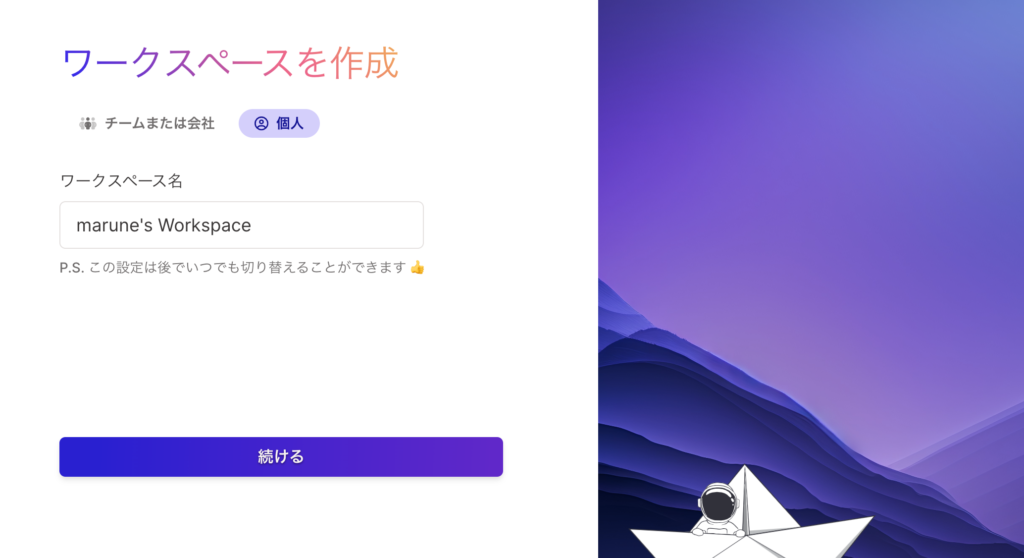
それでは、実際にスライドを作成してみましょう!最初に表示される画面から始めます。AIが「今日は何を作りたいか?」と尋ねてくるかもしれませんが、これらの選択肢のいずれを選んでも、アウトプットの違いはあまり感じられないかもしれません。
したがって、基本的には「プレゼンテーション」からスタートするのが良いと思います。
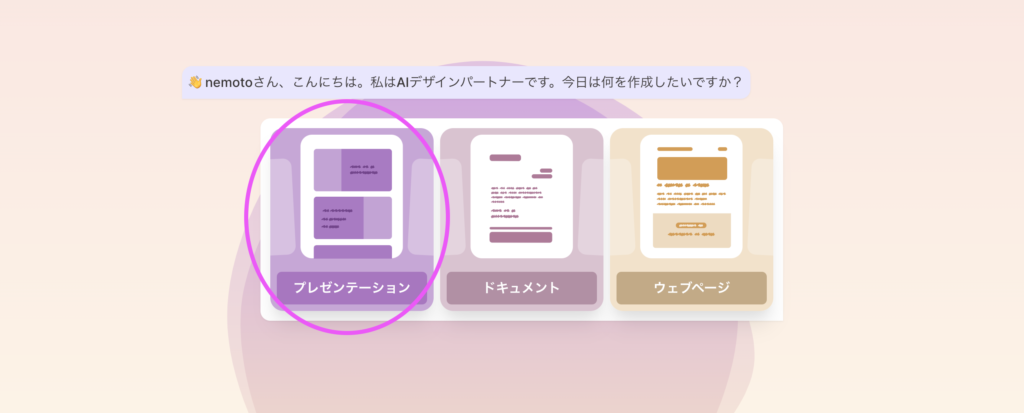
プレゼン資料のテーマが決まっている場合、AIに指示を出すと、自動で大まかな枠組みを作成してくれます。今回は「新しいハムスター飼育グッズ」と入力し送信してみましょう。
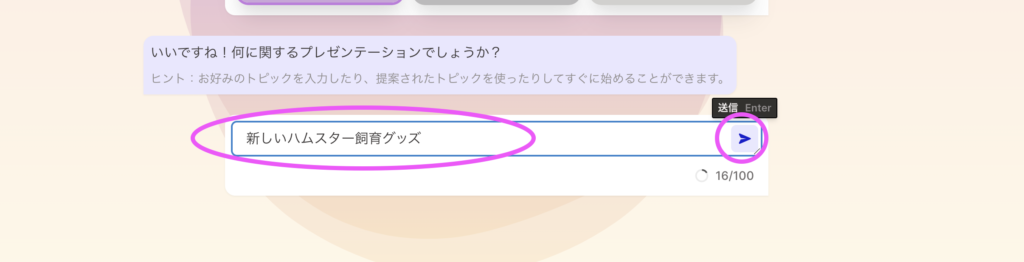
すると、スライドのアウトライン(構成)が提案されるので、提案内容に満足できれば「続ける」をクリックし、他の提案を受けたい場合は「戻る」を繰り返してから最終的に「続ける」に進めます。今回はあえて何も変更せずに進めてみました。
次の画面では、スライドのテーマを選択するように指示されますので、お好きなテーマを選んでから「続ける」をクリックしましょう。なお、テーマは後で変更することも可能です。
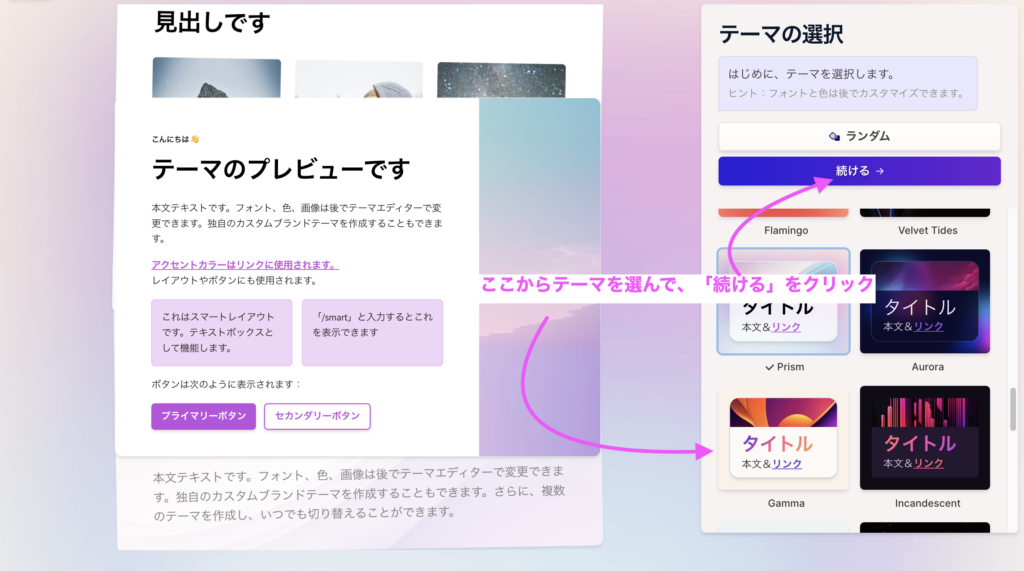
すると、一定時間のAIの処理の後、スライドが自動的に生成されていきます。
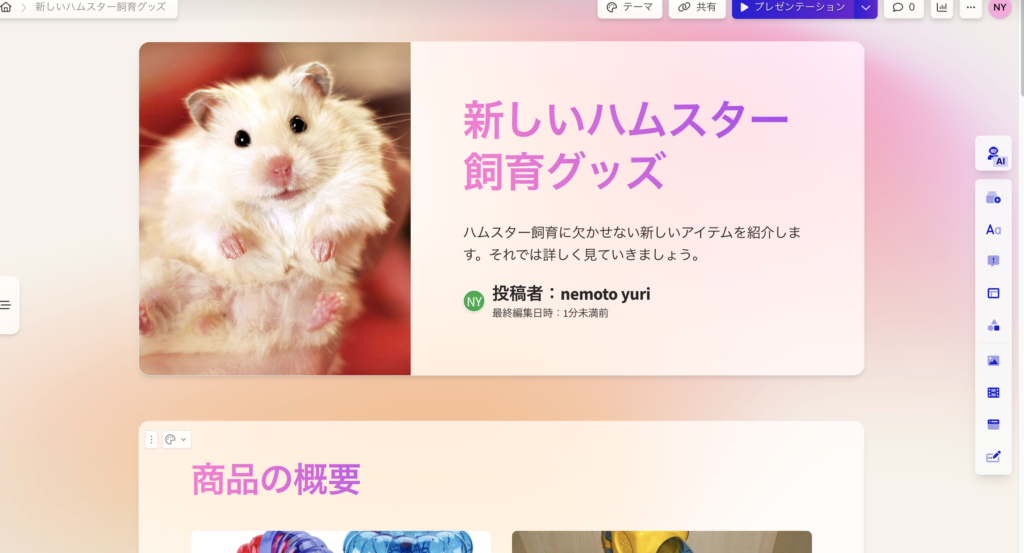
AIが生成したスライドの中身を確認し、必要に応じて自身でブラッシュアップしましょう!
AI機能を利用するには、無料アカウントの初期設定で400クレジットが提供されています。スライドの改良をAIに依頼する際、そのクレジットが消費されていきます。ただし、AI機能を使わなくても、十分に素晴らしいスライドを作成することができますので、必ずしもAIを利用する必要はありません。
Gammaで作ったプレゼンテーションを共有する
Gammaで作ったプレゼンテーションは簡単に共有が可能です。上部の「共有」ボタンからメールアドレスで招待すると、招待された人しかリンクが開けなくなります。「リンクを知っている人は誰でも閲覧可能」の「リンクをコピー」ですと、リンクを知っている人は誰でもページを見ることができます。